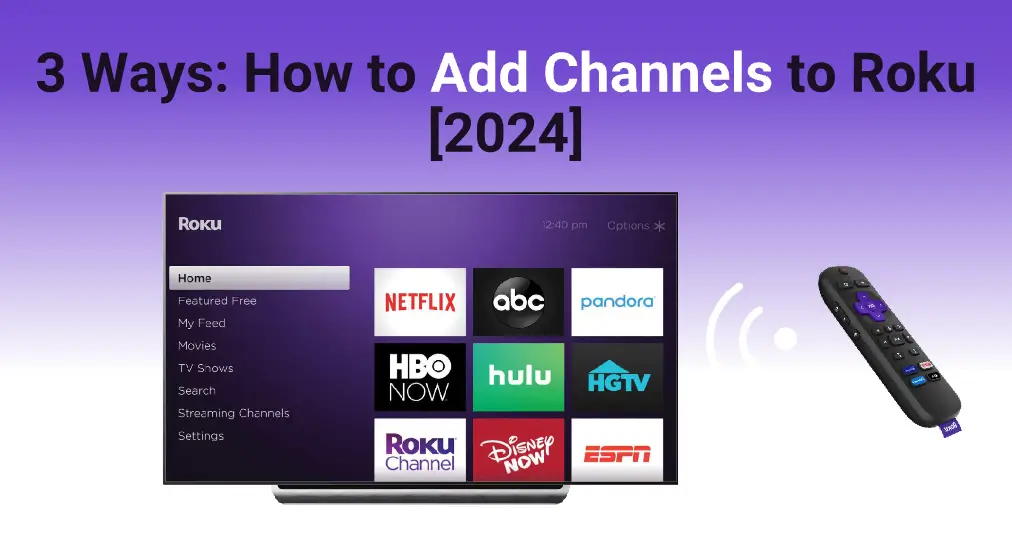
When you enjoy Roku streaming media services, do you want to expand more wonderful visual or auditory experience? Then do you know Comment ajouter des chaînes à Roku? Well, you come to the right guide and here you will know a quick way to do so, let's read on!
Cet article présentera trois méthodes différentes pour vous expliquer comment ajouter une chaîne sur Roku.
Table des matières
How to Add Channels on Roku TV
Here are three easy ways to add channels on Roku—using the Roku device, the Roku mobile app, or the Roku website. You can choose the method that best fits the tools you have on hand. All three options are simple to follow, just pay attention to the steps provided and you'll be ready to stream in no time.
How to Add Roku Channels Trough Roku
Tous les services de streaming ou chaînes peuvent être installés comme applications sur votre TV Roku ou lecteur de streaming Roku. En plus des films et émissions de télévision comme Netflix et Disney Plus, vous pouvez trouver des chaînes musicales comme Spotify et des chaînes pour l'éducation, le shopping, les jeux, etc.
If you have a working Roku device next to you, the easiest way to add or remove Roku channels is by using the Roku remote. Follow this step-by-step guide to get it done quickly.
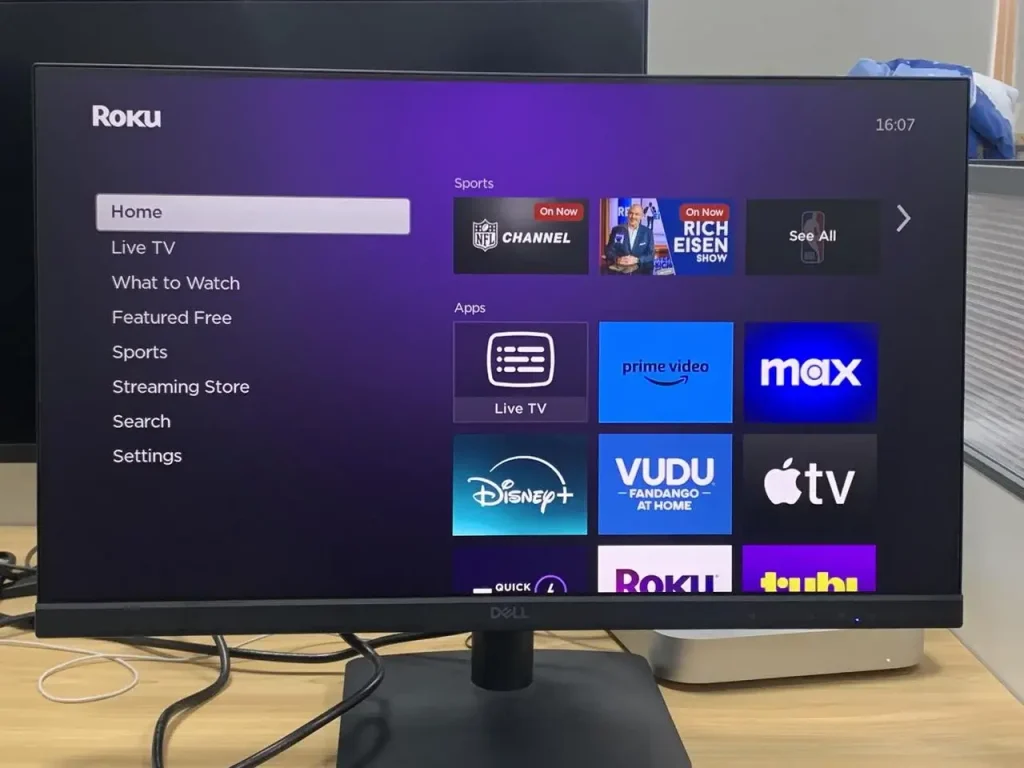
Étape 1. Ouvrez votre appareil Roku et appuyez sur le Accueil bouton sur votre télécommande Roku à tapoter Chaînes de streaming ou Magasin de streaming.
Étape 2. Trouvez les chaînes correspondantes que vous souhaitez ajouter à Roku, et une liste des genres de chaînes est mise à votre disposition.
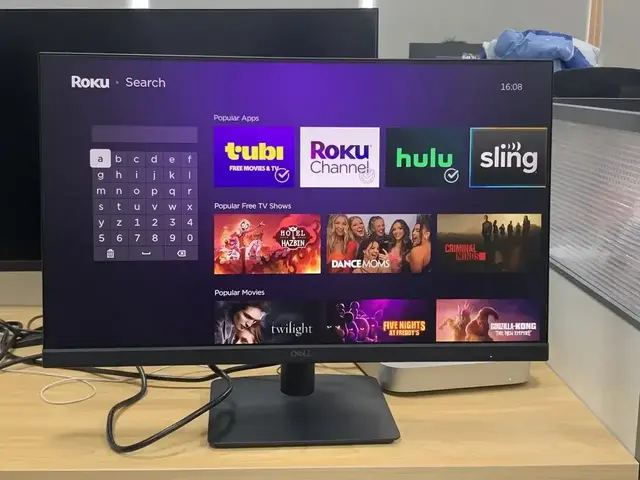
Étape 3. Ou vous pouvez aller à la Search interfacez et saisissez les chaînes que vous souhaitez ajouter à partir du clavier virtuel dans le Roku Channel Store.
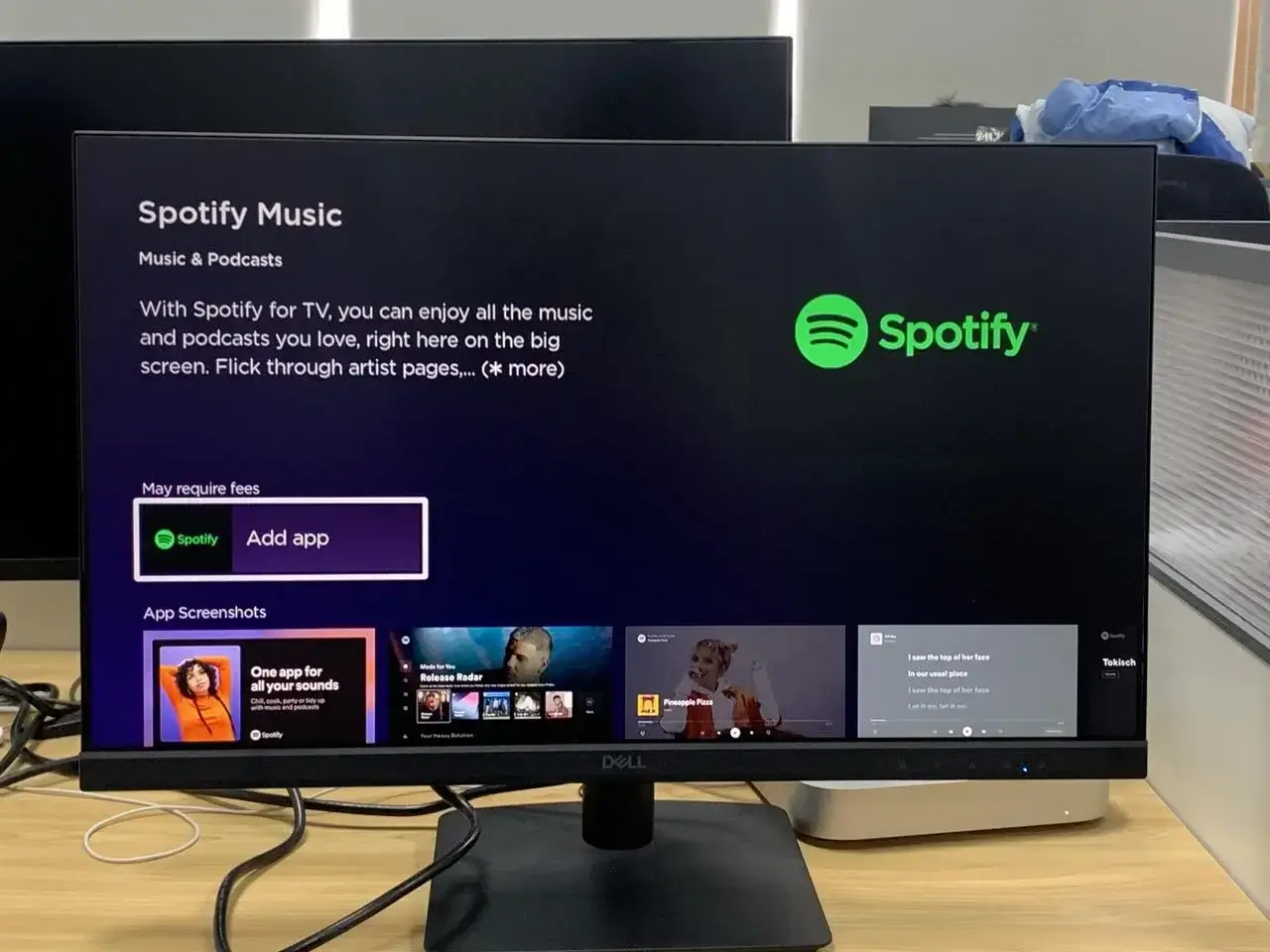
Étape 4. Après avoir trouvé la chaîne ciblée, cliquez Ajouter une application ou Ajouter Channel et D'accord Pour voir plus de détails sur l'ajout de cette chaîne.
Étape 5. Ensuite, vous recevrez un message de confirmation indiquant que la chaîne choisie a été ajoutée à votre Roku, puis cliquez. D'accord Pour avancer.
Après avoir terminé le processus d'ajout de chaîne, vous pouvez trouver la nouvelle chaîne placée par défaut sur la page d'accueil de Roku.
Bonus : Si votre Roku remote is unavailable—whether it's misplaced or the battery is depleted—how to add channel on Roku without remote? Here's a application de télécommande universelle gratuite pour Roku offers a virtual remote feature that gives you full control of your Roku device.
How do I add channels to my Roku TV? Besides using Roku TV itself, you can also add channels using Roku's official mobile app, The Roku App. It's a convenient tool that lets you browse, add, and manage channels right from your phone.
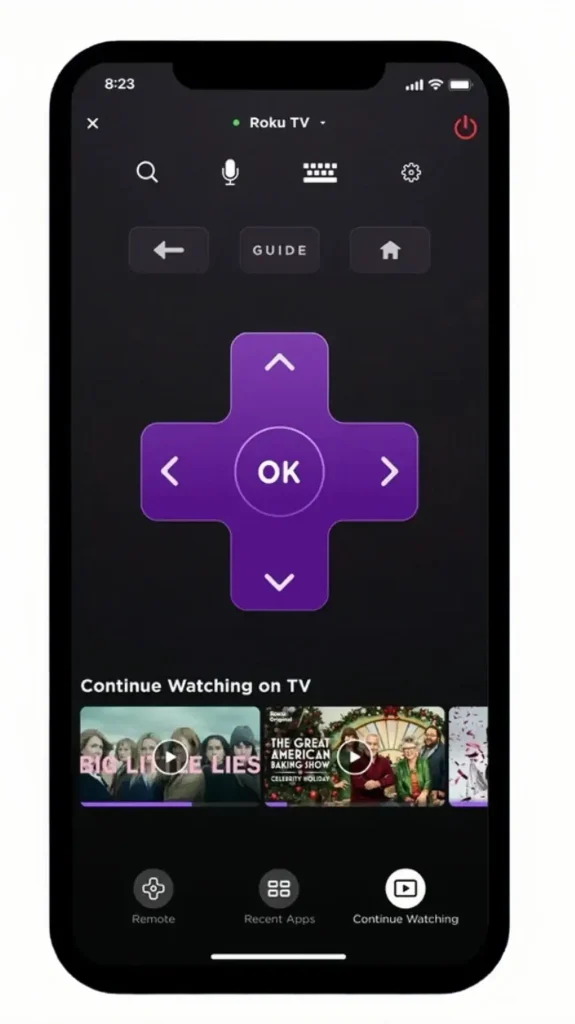
Étape 1. Téléchargez et installez cette application depuis l'App Store sur votre appareil mobile.
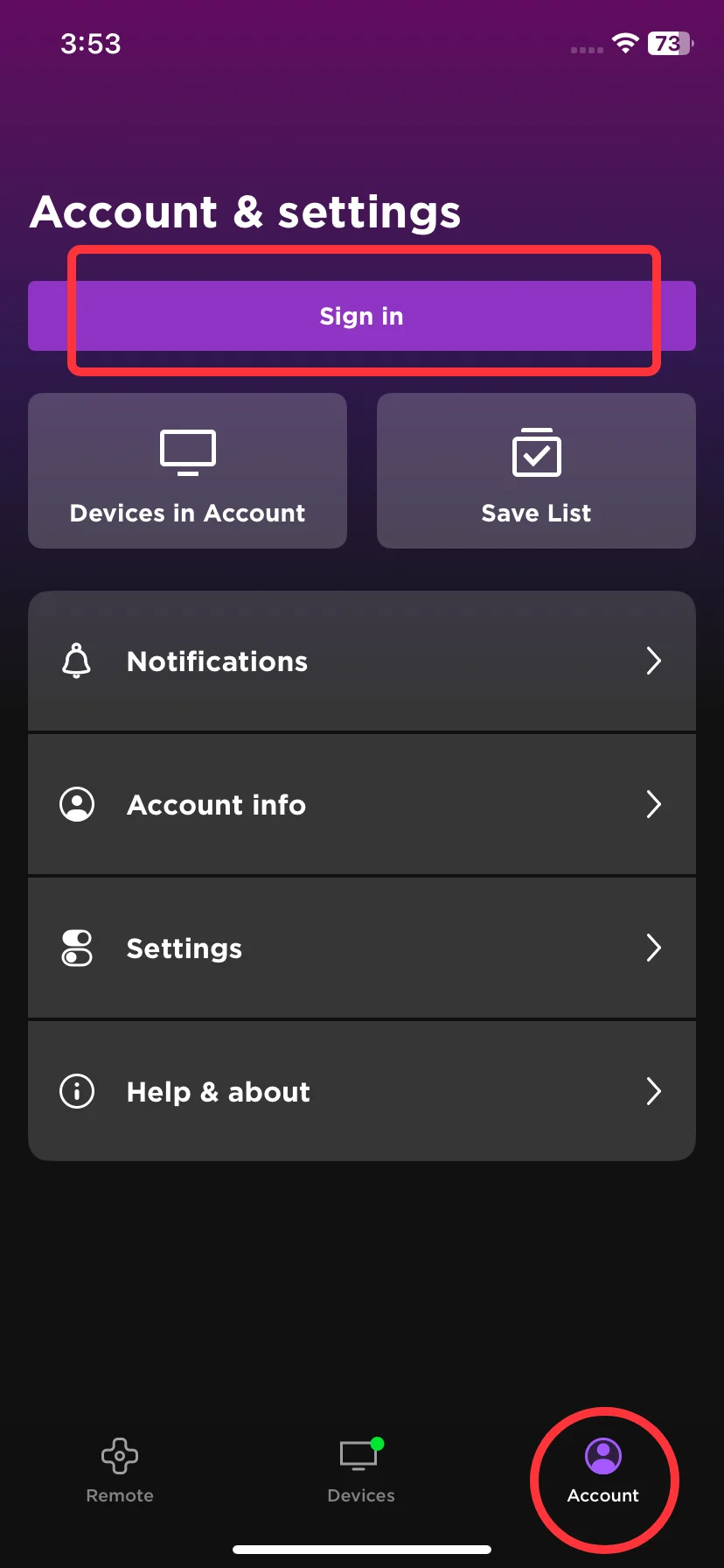
Étape 2. Accédez à l'interface du compte pour vous connecter à votre compte Roku, et revenez en arrière. Accueil interface en cliquant < Icône dans le coin supérieur gauche.
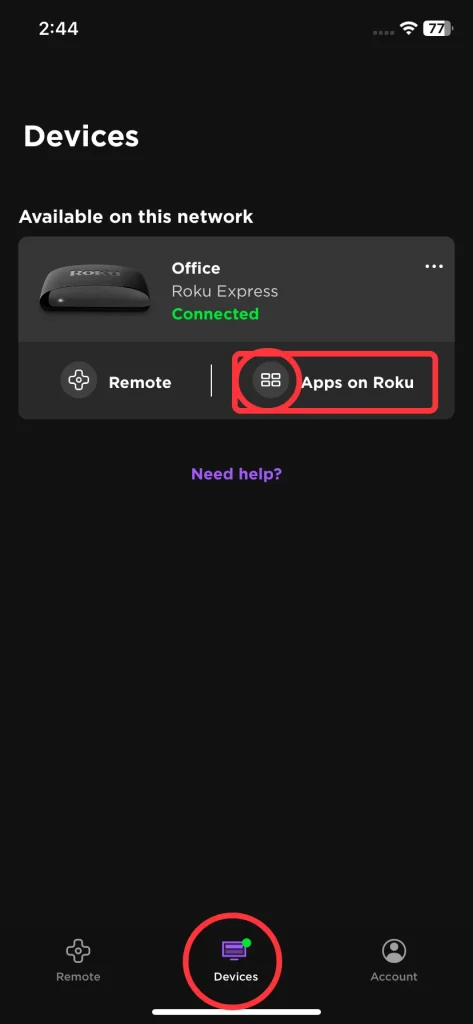
Étape 3. Appuyez Dispositifs au bas puis cliquez sur Chaînes ou Applications icône pour accéder à la liste des chaînes.
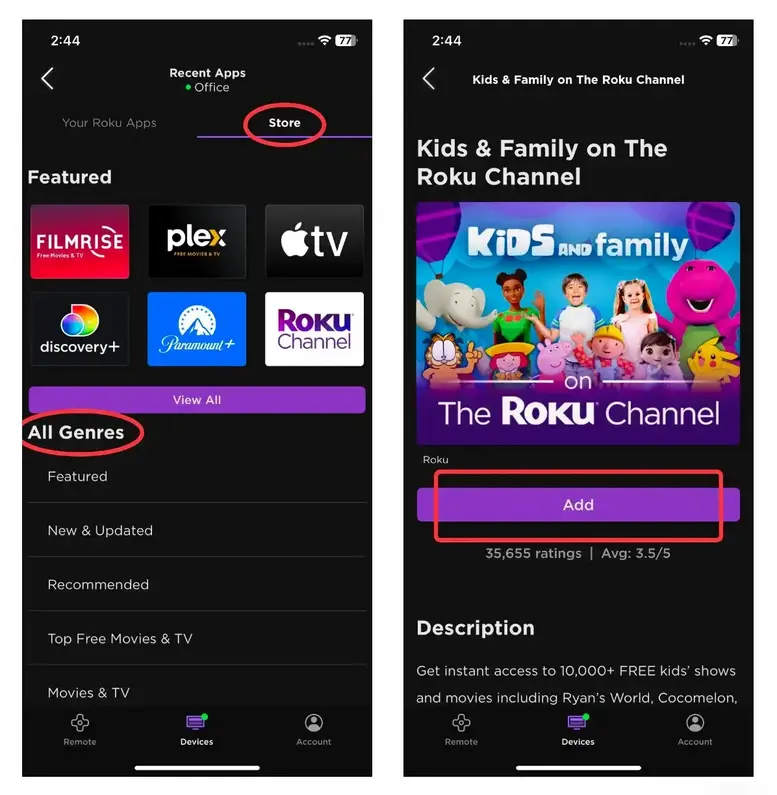
Étape 4. Appuyez Magasin pour trouver de nouvelles chaînes que vous souhaitez ajouter et cliquer Ajouter Option. De plus, si vous avez ajouté cette chaîne, vous pouvez la lancer ou la supprimer de l'application comme vous le souhaitez.
How to Add Roku Channels Trough Roku Website
How to add a channel on Roku TV? If you don't have your Roku remote handy or prefer using a computer, you can also add channels to your Roku TV through the official Roku website. This method is especially convenient if you're already logged into your Roku account on a laptop or desktop.

Étape 1. Allez à la Page du magasin de chaînes Roku et connectez-vous à votre compte Roku. Ensuite, vous pouvez rechercher des chaînes et sélectionner différents genres via les boutons fléchés sur la page. Cliquez sur le +Ajouter une chaîne bouton pour ajouter les chaînes nécessaires.
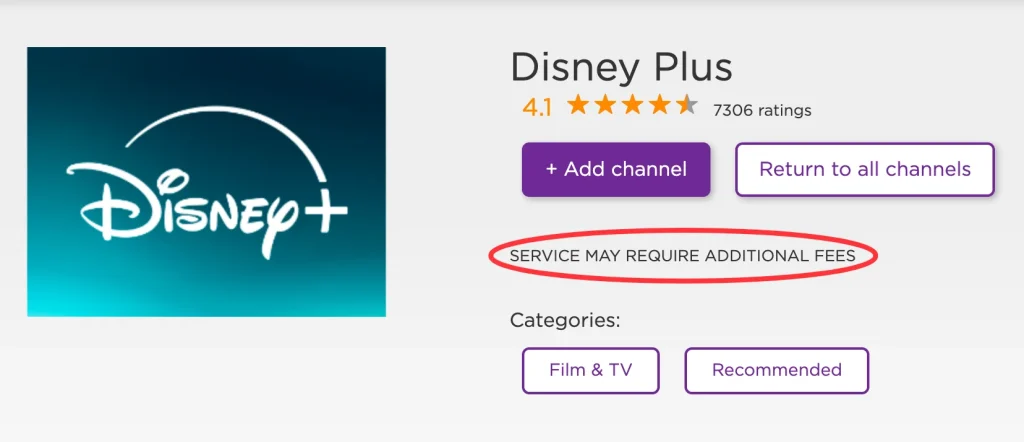
Étape 2. Si un canal n'est pas gratuit, vous verrez un slogan comme le le service peut nécessiter des frais supplémentaires. Cela signifie que vous devez vous inscrire séparément au service après avoir ajouté la chaîne.
Conclusion
How to add channels to Roku Live TV? Firstly, you can use Roku remotes or a Roku virtual remote app on your Roku devices. Secondly, you can add channels on Roku's official mobile app. While the last one is to add channels on the Roku Website. Don't forget the last two ways you need to sign your Roku account, or you can create a Roku account for free.
Comment ajouter des chaînes à Roku FAQ
Q: Comment ajoutez-vous des chaînes à Roku ?
Appuyez sur le Accueil Cliquez sur le bouton de votre télécommande et cliquez. Chaînes de streaming pour rechercher les chaînes dont vous avez besoin, puis sélectionnez Ajouter Channel et choisissez D'accord Pour confirmer.
Q: Comment supprimer des chaînes de Roku ?
Appuyez sur le Accueil appuyez sur le bouton de votre télécommande Roku et déplacez-vous vers le Chaînes de streaming option d'accéder au Roku Channel Store. Ensuite, localisez la chaîne que vous souhaitez supprimer et appuyez sur la D'accord bouton sur votre télécommande. Sélectionnez le Supprimer la chaîne Optionnez et confirmez la sélection lorsque cela vous est demandé.








